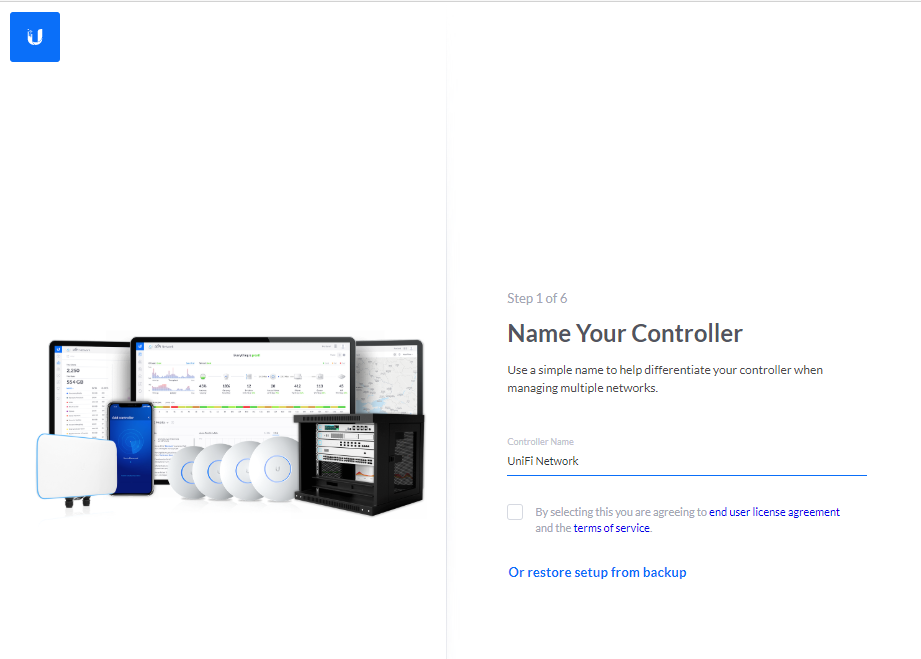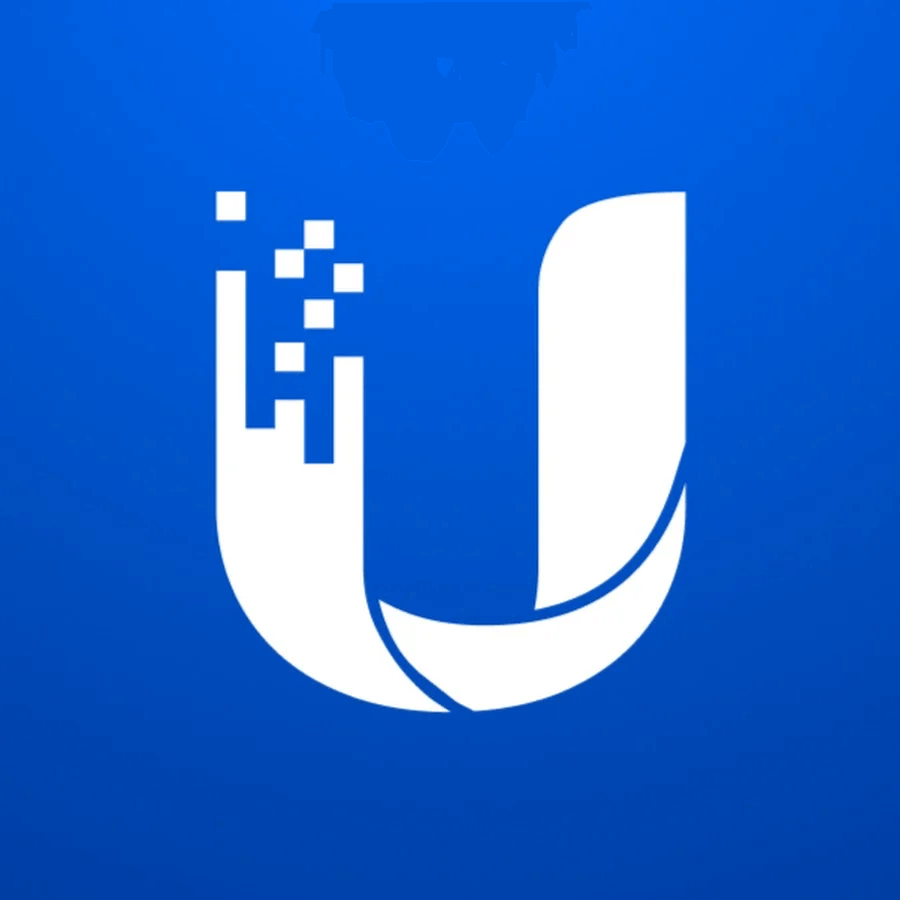Download Unifi Controller
แอพเปิด Docker ขึ้นมา (ถ้ายังไม่มีสามารถโหลดได้จาก Package Center ได้เลย) แล้วค้นหาด้วย keyword unifi จากนั้นขวาที่แพคเกจ jacobalberty/unifi แล้วเลือก Download this image
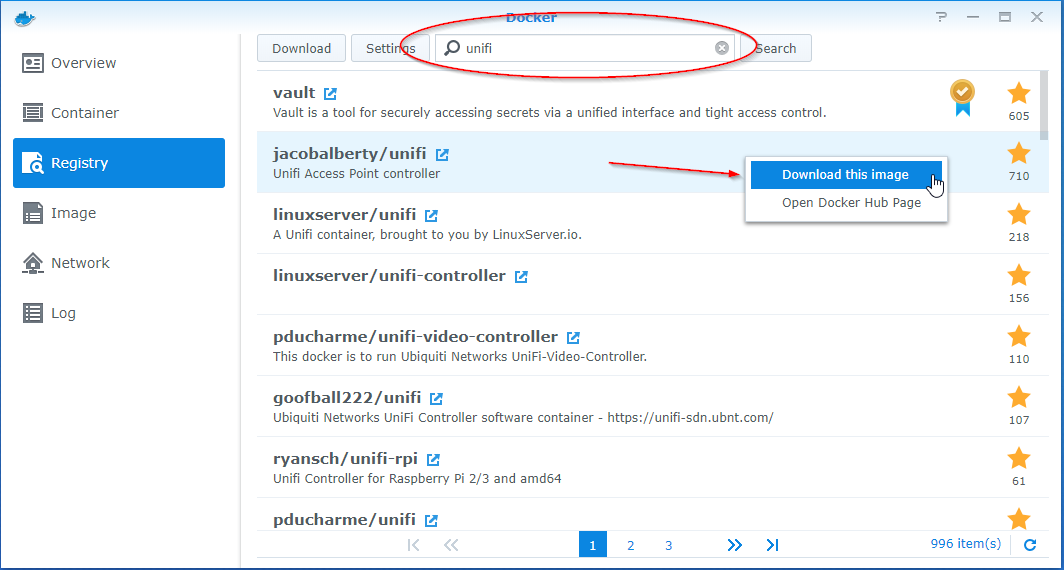
จะมี Popup ขึ้นเลือก latest แล้วกด select ได้เลย
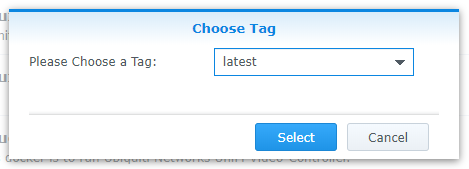
รอจนเสร็จ
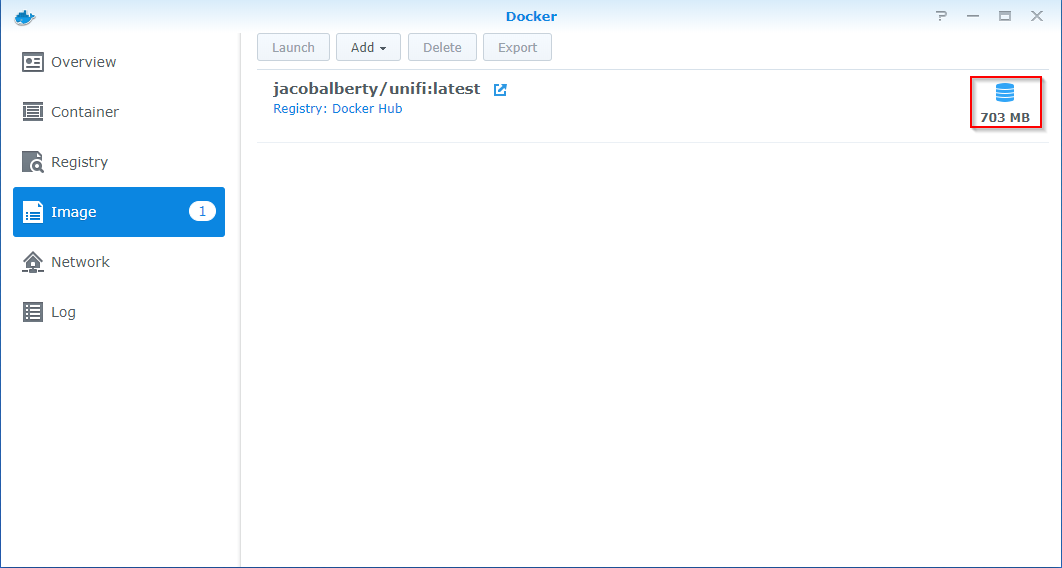
Setting Unifi Controller
รอจน Download เสร็จ โดยดูได้จากเมื่อรูป Disk อยู่กระพิบแล้ว จากนั้นกด Lanch
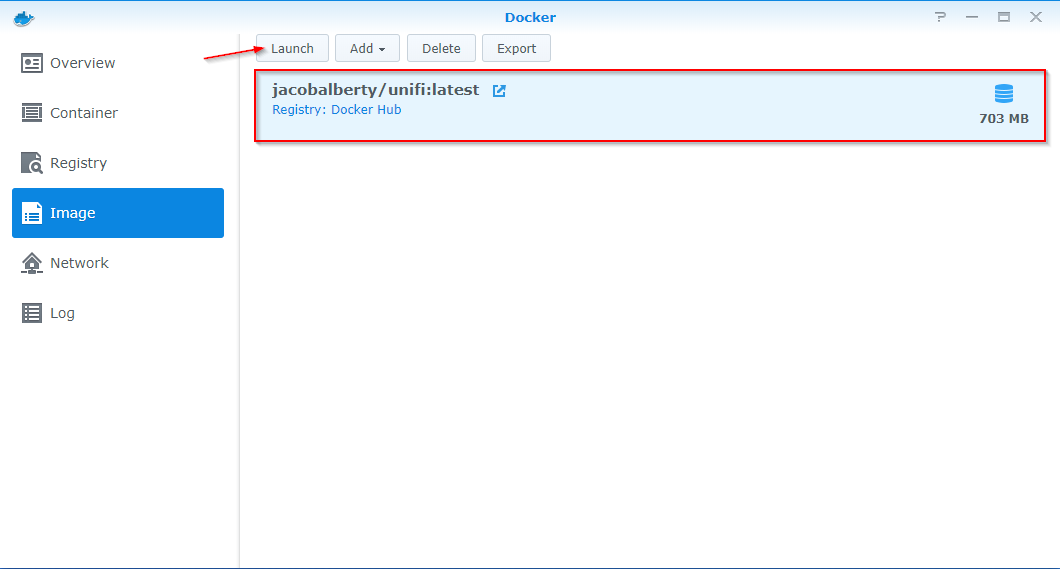
ตั้งชื่อ Container, ติ๊กถูก Enable resource limitation แล้วกดปุ่ม Advanced Settings
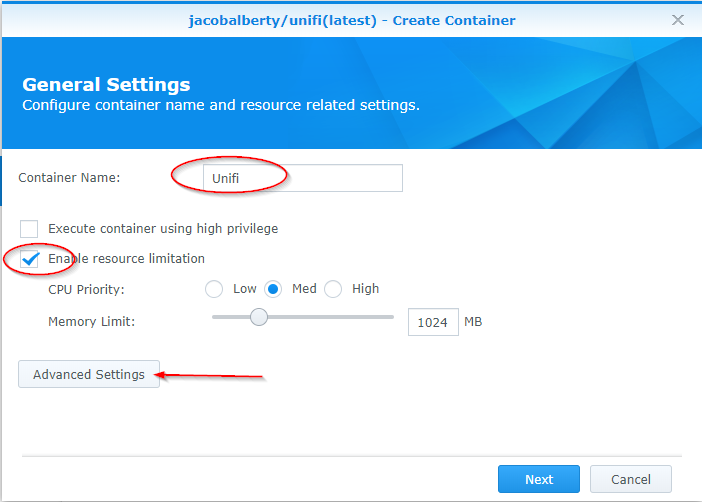
ติ๊กถูก Enable auto-restart เพื่อให้ Container เปิดอัตโนมัติในกรณีที่ NAS reboot ตัวเอง
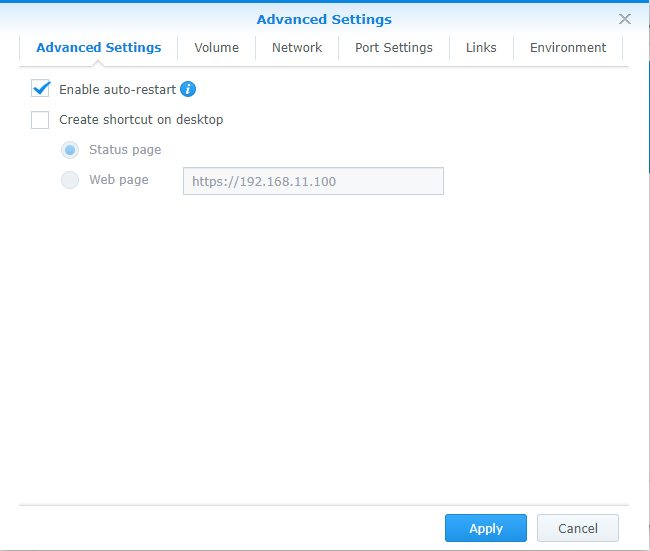
คลิกที่แท็บ Volume คลิกปุ่ม Add Folder เพื่อเลือกที่เก็บไฟล์ของ Container
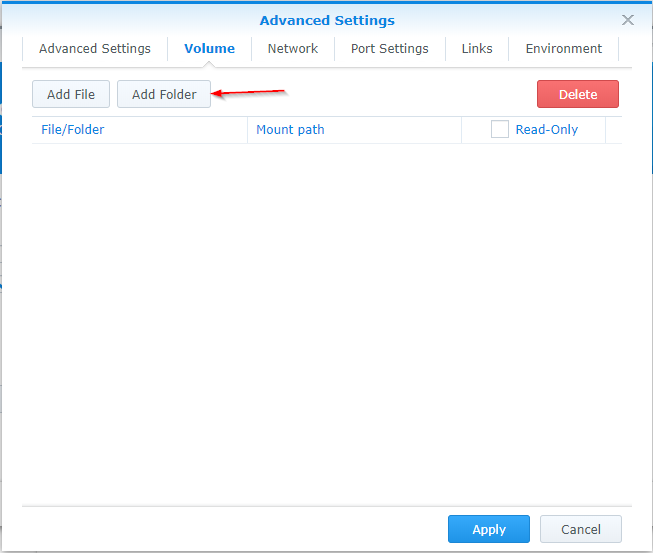
Create folder แล้วตั้งชื่อที่ต้องการ หลังจากสร้างเสร็จแล้ว กด Select
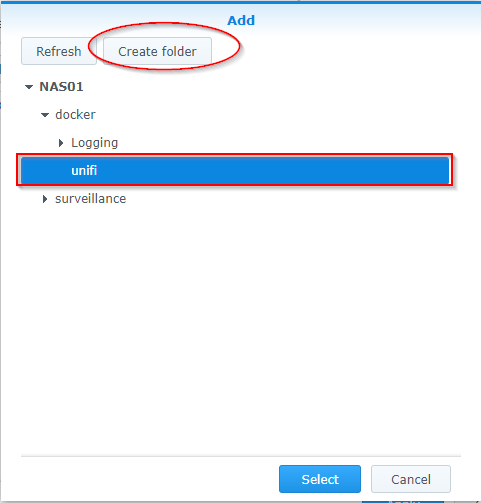
ในช่อง Mount path ให้ใส่ /unifi ก็คือชื่อ Docker ที่เราสร้างนั่นแหละ
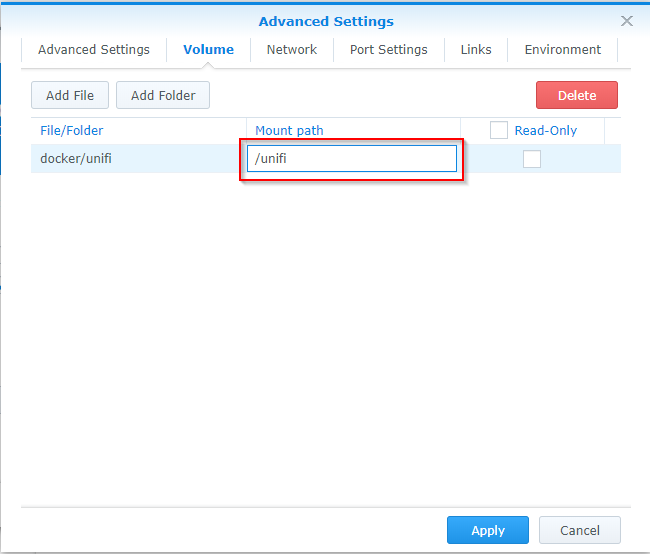
คลิกที่แท็บ Port settings ตั้งค่า Local Port ให้เหมือนกับ Container Port
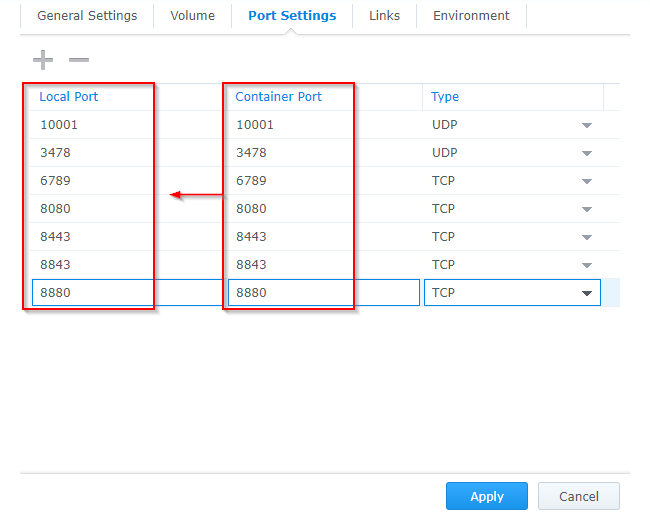
แท็บ Environment ทำการเปลี่ยน value ของ BIND_PRIV และ RUNAS_UID0 เป็น false แล้วกด Apply
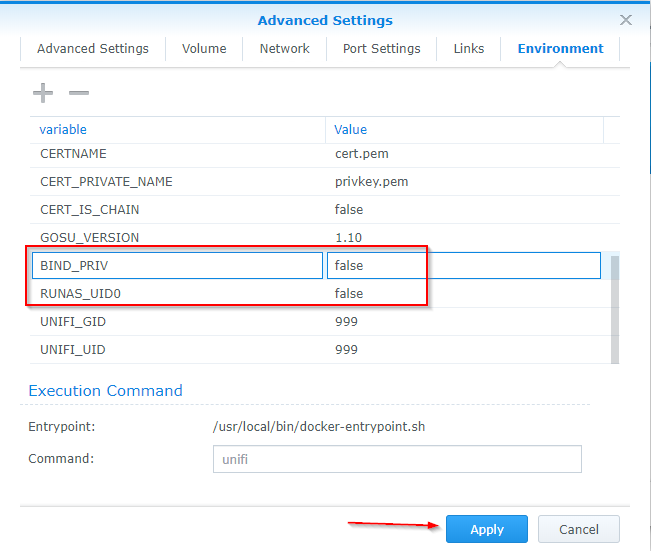
กลับมาที่หน้า General Settings กด Next
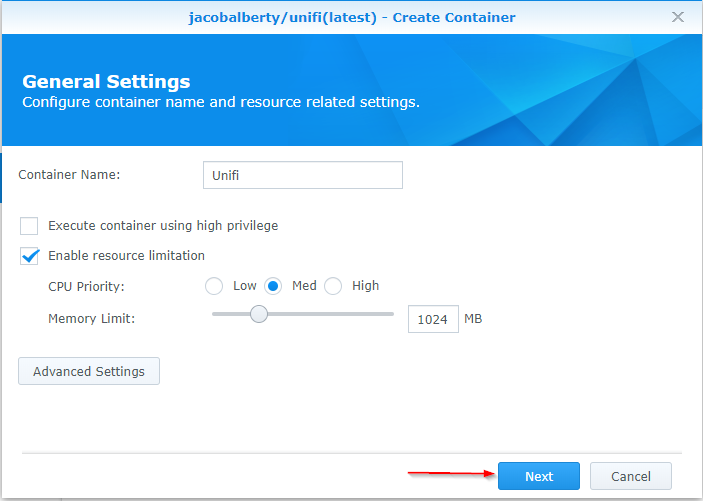
หน้า Summary ติ๊กถูก Run this container after the wizard is finished แล้วกด Apply
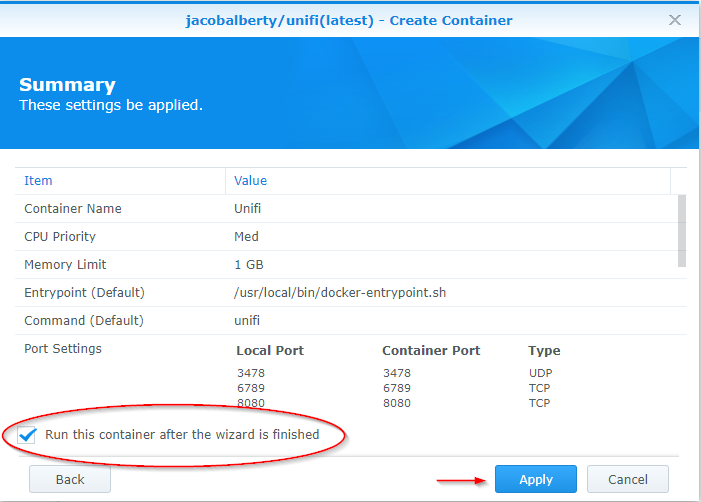
คลิกที่ Container จากเห็นชื่อ Unifi ที่เราสร้าง รอมันเริ่มการทำงานสักครู่ (โดยปกติไม่เกิน 5 นาที)
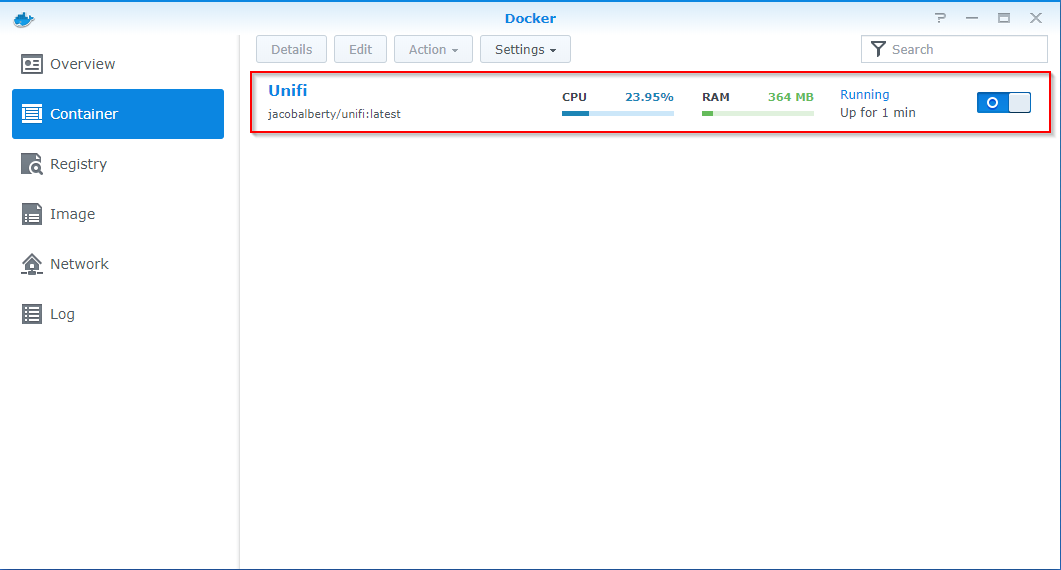
- ในการใช้งานจำเป็นต้องเปิด port ที่ Firewall โดยเข้าไปที่ Control Panel :arrow_right: Security :arrow_right: Firewall แล้วคลิก Edit Rules
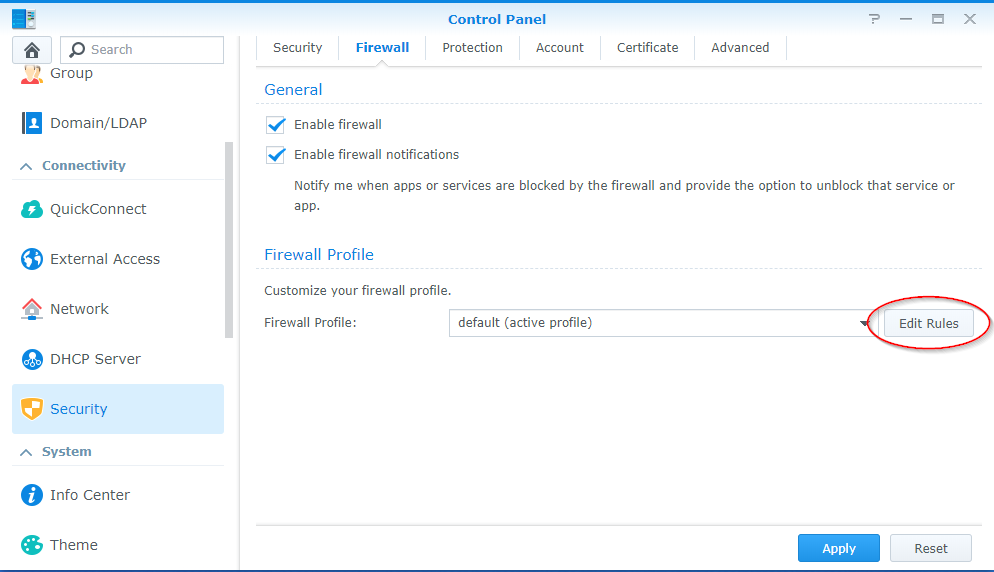
ในหน้า Edit Profile คลิก Create จะขึ้นหน้า Create Firewall Rules ขึ้นมา เลือก Custom แล้วกดปุ่ม Custom
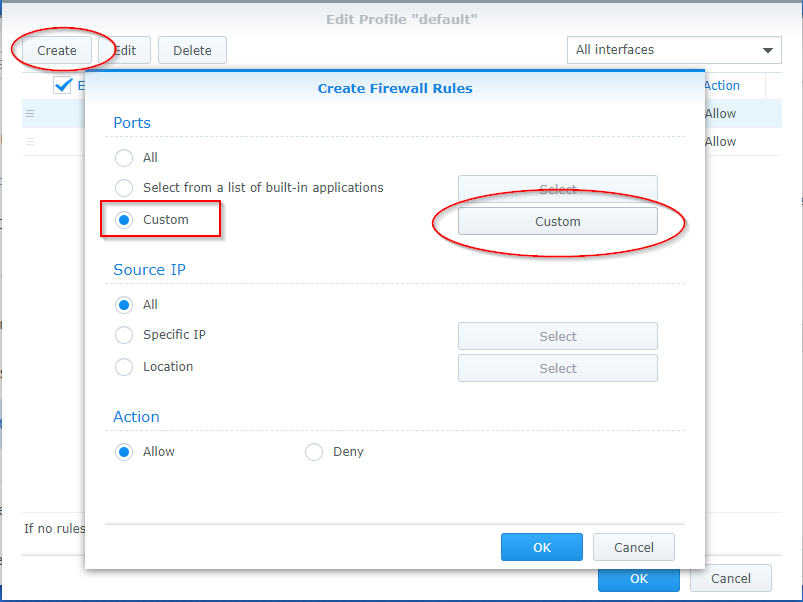
เพิ่มในส่วนของ TCP ports: 8080,8443,8843,8880,6789 แล้วกด OK สองครั้ง
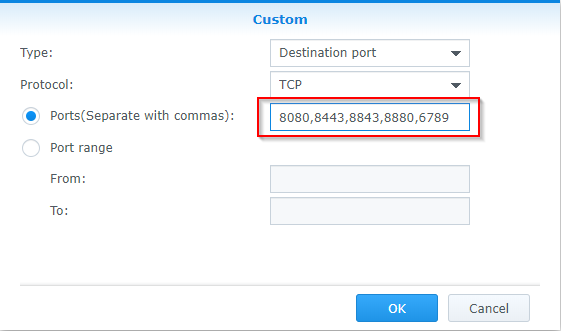
เข้าหน้า Edit Profile อีกรอบ คลิก Create จะขึ้นหน้า Create Firewall Rules ขึ้นมา เลือก Custom แล้วกดปุ่ม Custom
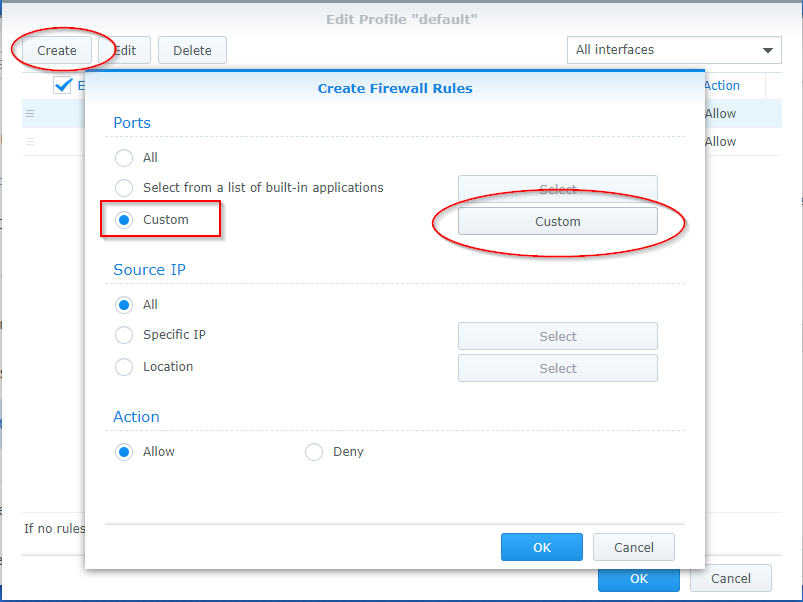
เพิ่ม UDP ports เลือก UDP แล้วใส่ Port 3478,10001 กด OK สามครั้ง
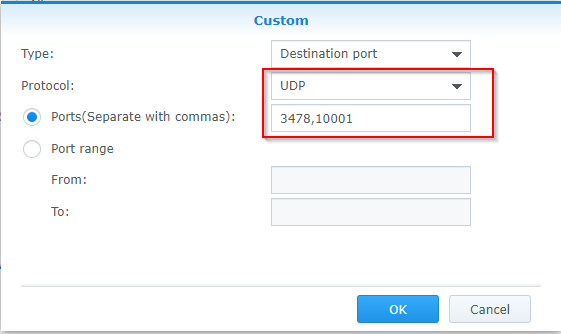
จะเห็น Popup Firewall settings have been saved successfully กด OK และลองเข้าใช้งาน Unifi Controller ได้เลย หากเข้าไม่ได้ลอง Reboot Nas ดูสักรอบ
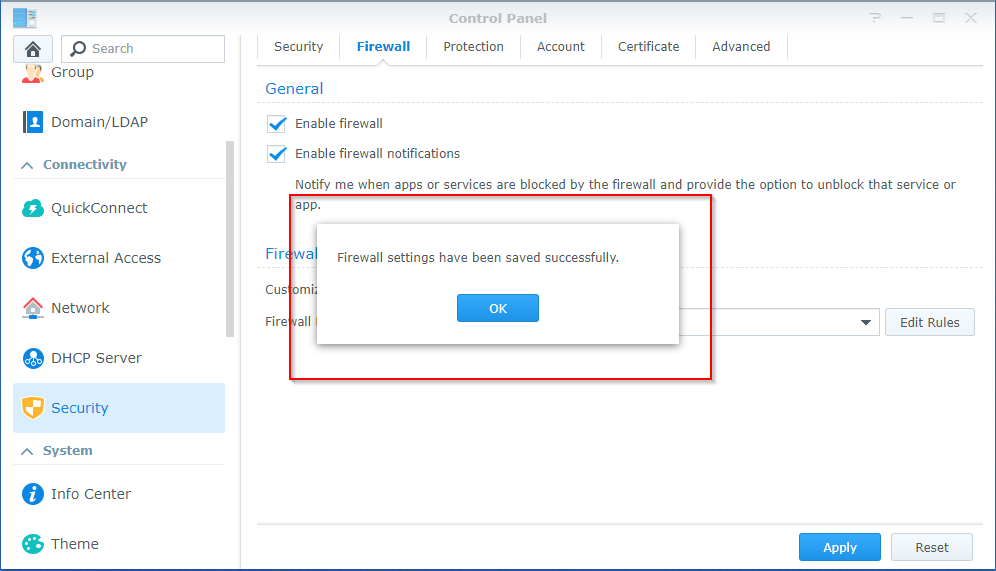
เปิด Browser ขึ้นมา แล้วเข้า URL https://<NAS_IP>:8443ถ้าขึ้นหน้าแบบนี้ก็เป็นอันใช้ได้ จะตั้งค่าใหม่หรือ restore ค่าก็ตามที่ท่านสะดวกเลย